En sevdiğiniz resimleri veya daha fazla içeriği şifreli PDF dosyalarına eklemek ister misiniz? Şifrelenmiş PDF dosyalarının kilidini açmanın bir yolu var mı? Size yardımcı olması için bir Unlock PDF aracına ihtiyacınız var.
PDF dosyalarının kilidini çevrimiçi açmak için neden bir araca ihtiyacımız var? Bir PDF dosyasına metin ve resim eklemek yaygındır. Ancak, bazı PDF dosyaları şifrelidir, bir PDF dosyasını kilit açma aracı olmadan düzenlemek çok zordur. Aramakla zaman kaybetmenize gerek yok, sizin için birkaç mükemmel araç önereceğiz. Daha faydalı bilgiler için okumaya devam edin. Bu makalenin size çok yardımcı olabileceğini umuyoruz.
İçindekiler
1. EasePDF
EasePDF , 2018 yılında kurulmuş bir markadır ancak 10 yılı aşkın süredir PDF araştırması yapmaktadır. Bu çevrimiçi yazılımda, tüm araçları herhangi bir sınırlama olmaksızın ücretsiz olarak kullanabilirsiniz. Ücretsiz Unlock PDF dahil 20'den fazla PDF aracı sunar.
Hem profesyoneller hem de yeni başlayanlar için hepsi bir arada çevrimiçi PDF dönüştürücüdür. Bu yazılım herhangi bir cihazla tamamen uyumludur. Hiçbir şey indirmeniz gerekmez, o zaman İnternet eriştiğinizde hizmetlerinden istediğiniz zaman ve istediğiniz yerde yararlanabilirsiniz. PDF dosyalarının kilidini çevrimiçi olarak açmak da kolaydır. Doğru şifreye sahipseniz, dosyayı yükleyin ve geçerli şifreyi girin, kilidi açılmış PDF dosyasını alabilirsiniz.
Adım 1. Web tarayıcınızı açın ve EasePDF ana sayfasına gidin, "Tüm PDF Araçları" sekmesinin açılır simgesine tıklayarak "PDF Kilidini Aç" sekmesini görebilirsiniz. " PDF Kilidini Aç " düğmesini tıklayın, ardından PDF Kilidini Aç aracını kullanabilirsiniz.

Adım 2. Kilidini açmak istediğiniz PDF dosyalarını seçin. "Dosya Ekle" düğmesine tıklayarak veya dosyaları bu sayfaya sürükleyerek PDF dosyalarınızı ekleyin. PDF dosyalarını Google Drive, Dropbox ve OneDrive gibi bulut hesaplarınızdan veya başka herhangi bir URL bağlantısından da ekleyebilirsiniz.

Adım 3. Kilidini açmak istediğiniz PDF dosyalarını ekledikten sonra sayfadaki uyarıyı dikkatlice okumayı unutmayınız. Okuduktan sonra, gizlilik politikasını okuduğunuzu ve devam etmeyi kabul ettiğinizi belirten kutucuğu işaretlemeli ve ardından "PDF Kilidini Aç" butonuna tıklamalısınız.

Adım 4. Birkaç saniye bekleyin, yeni PDF dosyalarınız indirilmeye hazır olacaktır. Dosyaları kaydetmek için "İndir" düğmesini tıklayın. Dosyaları indirdiğinizde, özgürce okuyabilir veya düzenleyebilirsiniz, web sitesinde PDF dosyalarını düzenlemeyi deneyebilirsiniz. Bilgisayarınıza indirin veya aşağıdaki bulut hesaplarından izin verilir. Dosyaları e-posta göndererek de arkadaşlarınıza gönderebilirsiniz.
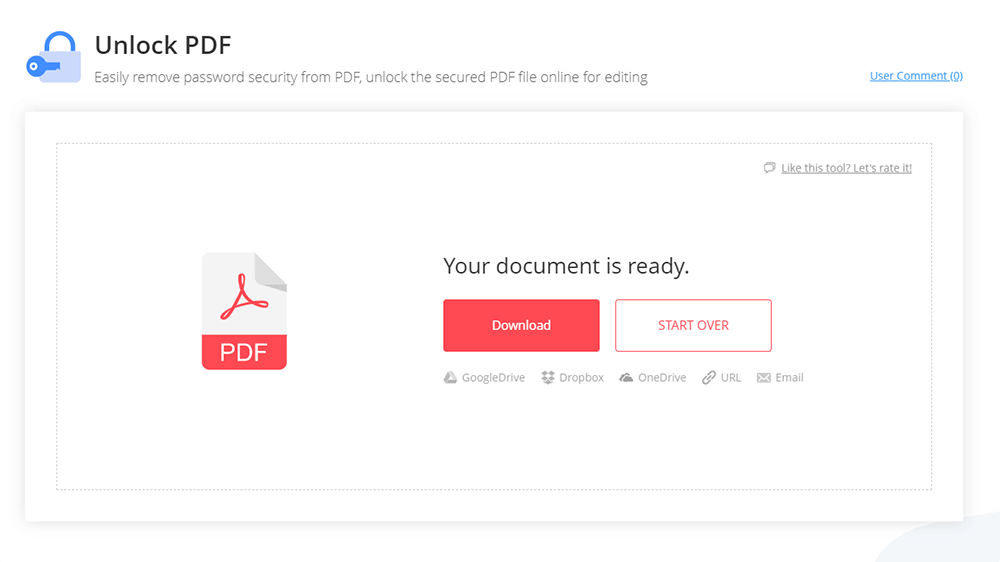
2. Smallpdf
Smallpdf , en ünlü PDF editörlerinden biridir. PDF'yi kolaylaştırmak için dedikleri gibi, Smallpdf sağlanan tüm araçların kullanımı kolay ve pratiktir, PDF Kilidini Aç da dahil.
Aynı zamanda Smallpdf , PDF ve PPT, JPG, Excel ve Word arasında tek bir anahtar karşılıklı dönüşüm gerçekleştirebilir. Ayrıca PDF'yi kolayca birleştirebilir, bölebilir ve kilidini açabilir. İçindeki aletler çok eksiksiz. Bu nedenle, PDF dosyalarınızın kilidini açmanız iyi bir seçimdir.
Aynı zamanda kullanımı kolay bir çevrimiçi PDF şifre çözücüdür. PDF Kilidini Açma aracının birçok avantajı vardır. İlk olarak, PDF dosyalarının şifresini anında kaldırabilir. İkincisi, dosyalarınızın güvenliğini sağlayabilir. Son olarak, bulut hesaplarınızdan dosyalarınızın kilidini açmak için bu aracı kullanabilirsiniz. Herhangi bir yazılım indirmeye veya yüklemeye gerek yoktur.
Adım 1. Smallpdf web sitesini ziyaret edin. Gösterdiği birçok PDF aracından korkabilirsiniz, ancak Unlock PDF'yi bulmak zor değil çünkü son satırın üçüncüsünde, hangi logonun üzerinde bir açma kilidi var. Ardından "PDF Kilidini Aç" düğmesini tıklayın.
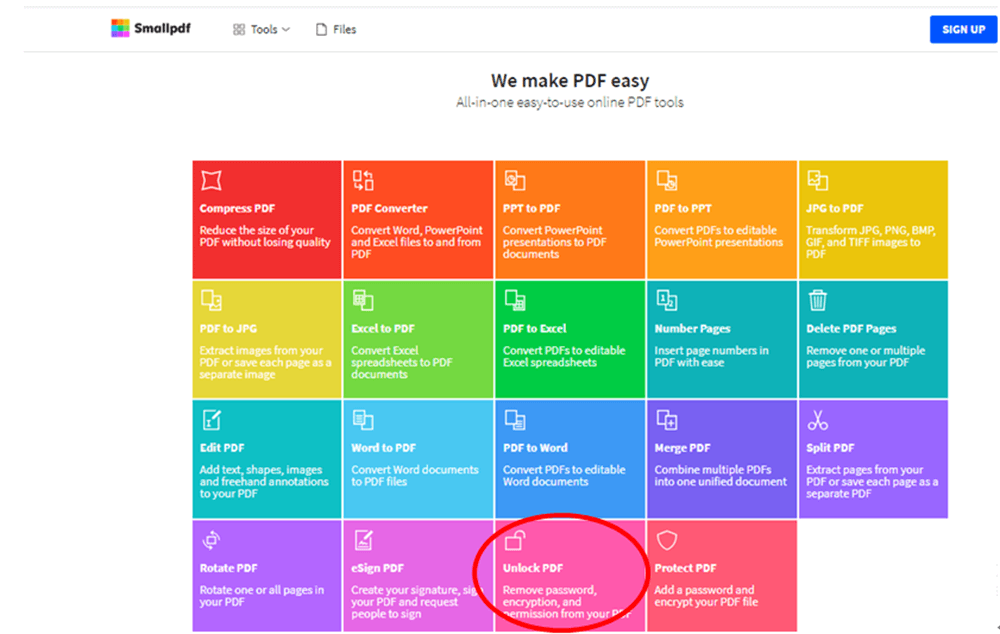
2. Adım. "Dosya seç" düğmesine tıklayarak dosyanızı seçin veya kilidinin açılması gereken dosyayı bu sayfaya sürükleyin. Yerel cihazınızdan yükleyebilir veya Google Drive ve Dropbox hesaplarınızdan açabilirsiniz.
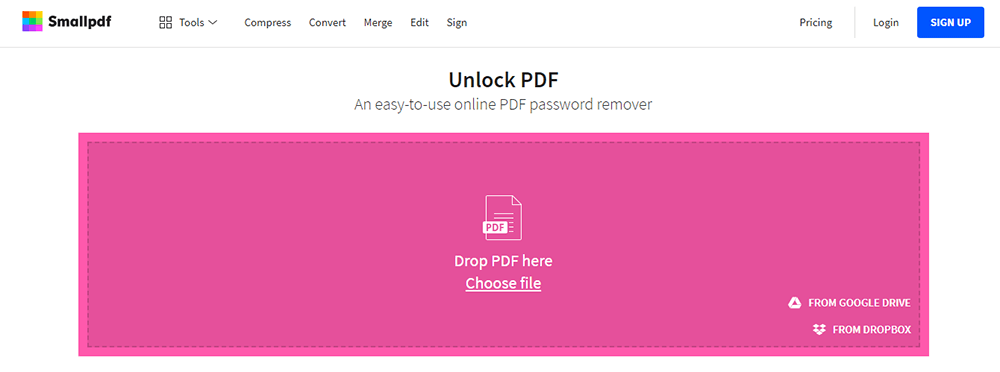
Adım 3. EasePDF ile aynıdır, kilidini açmak istediğiniz PDF dosyalarını ekledikten sonra sayfadaki uyarıyı dikkatlice okumayı unutmayın. Okuduktan sonra gizlilik politikasını okuduğunuzu ve devam etmeyi kabul ettiğinizi belirtmek için kutucuğu işaretlemeniz gerekmektedir. Ardından, "PDF'nin Kilidini Aç!" çalışmaya devam etmek için düğmesine basın.

Adım 4. PDF'nizi daha fazla değiştirin veya kilidi açılmış PDF'yi kaydetmek için "Dosyayı İndir" düğmesini tıklayın. Ayrıca bu belgeyi istediğiniz kişiye e-posta ile gönderebilirsiniz.
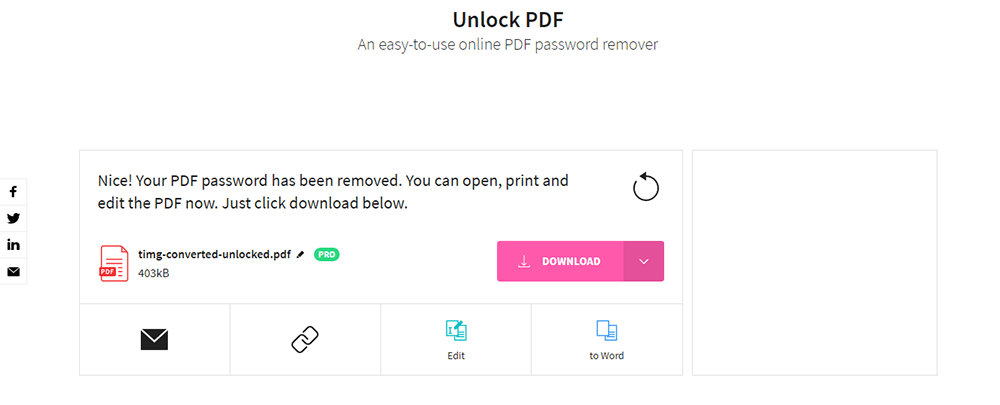
Fiyatlandırma: Şifresi çözülen dosya sayısında bir sınır vardır. Sayı belirli bir sınıra ulaşırsa, çalışmaya devam etmek için bir hesap açmanız ve bu araç için ödeme yapmanız gerekir. Sadece 14 günlük ücretsiz deneme sağlar. Satın almak isterseniz, aylık 12 USD'ye mal olacak.
3. PDF Candy
PDF Candy , PDF dosyalarını veya diğer belgeleri herhangi bir yerden, herhangi bir cihazda doldurmanıza, silmenize, fakslamanıza, dışa aktarmanıza ve aramanıza olanak sağlayan çevrimiçi bir platformdur. Çevrimiçi platform dışında, yüklenmesi gereken başka bir masaüstü PDF düzenleyicisine sahiptir. Tüm araçların kullanımı çok kolaydır. Dosyaları Dropbox, Google Drive veya basitçe sayfaya sürükleyerek yükleyebilirsiniz. Çevrimiçi platform web sitesinin dizin sayfasından daha hızlı erişim için her araç sık kullanılanlara eklenebilir.
Adım 1. PDF Candy gidin ve ardından "PDF Kilidini Aç" sekmesine tıklayın.
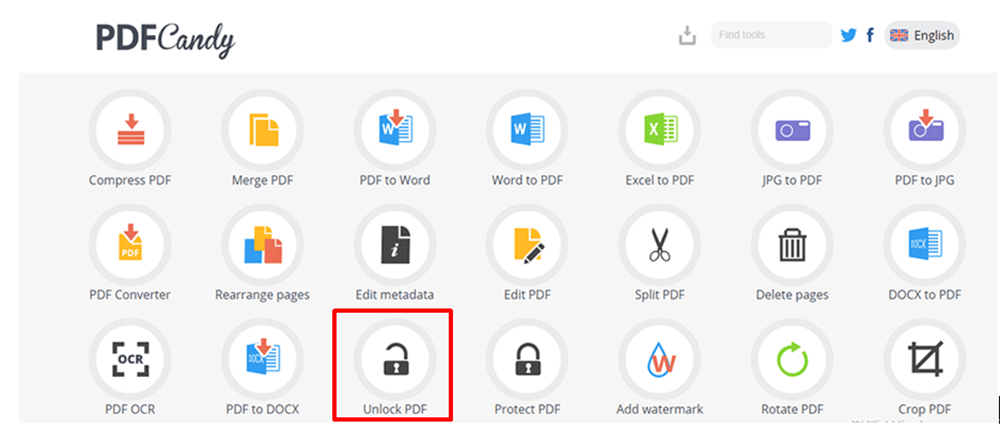
Adım 2. PDF dosyalarınızı yükleyin. PDF dosyalarınızı yüklemek için "Dosya Ekle" düğmesini tıklayın. Belgelerinize erişmenin iki yolu vardır. Bunları yerel cihazınızdan yükleyebilir veya Google Drive, Dropbox hesaplarınızdan veya başka herhangi bir URL'den açabilirsiniz.
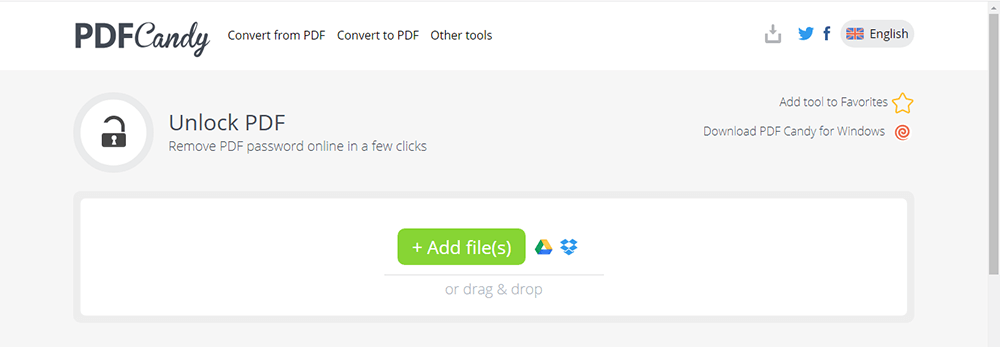
Adım 3. Dosya eklenir eklenmez doğru şifresini girin ve "PDF Kilidini Aç" düğmesine basın. Parola koruması anında açılır. Ancak bu araç yalnızca şifreli PDF dosyalarının kilidini açabilir.

Adım 4. Yeni PDF dosyasını indirmek ve ideal PDF dosyanızı almak için birkaç saniye beklemeniz, "Dosyayı indir" düğmesini tıklamanız yeterlidir. PDF dosyanızı bulut hesaplarınıza da kaydedebilirsiniz. Burada daha fazla düzenleme seçeneğine de izin verilecek.
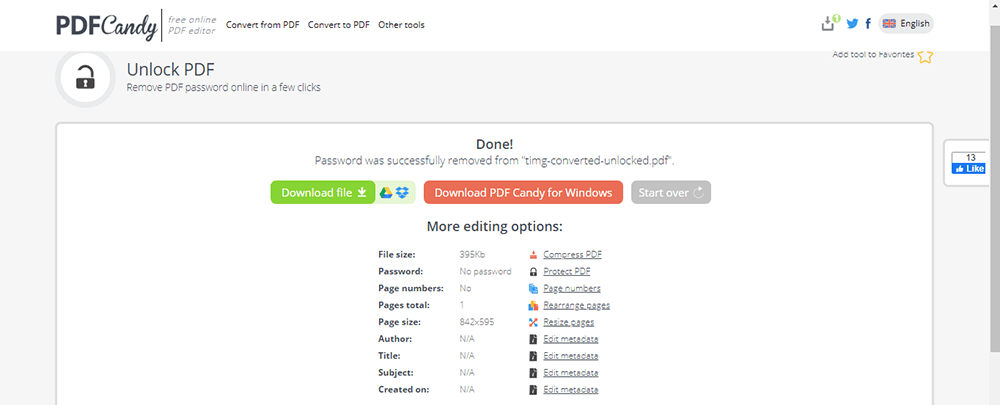
4. iLovePDF
iLovePDF , kullanıcıların PDF dosyalarını sıkıştırmasına, bölmesine, birleştirmesine, dönüştürmesine, düzenlemesine yardımcı olabilen bir PDF dosyası işleme aracıdır ve ayrıca diğer biçimlere dönüştürülebilir. PDF dosyası tarama ve şifrelemeyi destekler. İyi bir PDF dosya aracıdır. Tüm araçlar %100 ücretsiz ve kullanımı kolaydır, ancak dosya boyutu vb. konusunda bazı sınırlamalarınız olacaktır.
Unlock PDF aracı, PDF güvenliğinin kilidini açarak size PDF dosyalarınızı istediğiniz gibi kullanma özgürlüğü verir. iLovePDF doğru bir parola vermeden bir PDF dosyasının kilidini başarıyla açabilirsiniz.
Adım 1. iLovePDF gidin, üzerinde bir kilit bulunan "PDF'nin Kilidini Aç" düğmesini tıklayın.
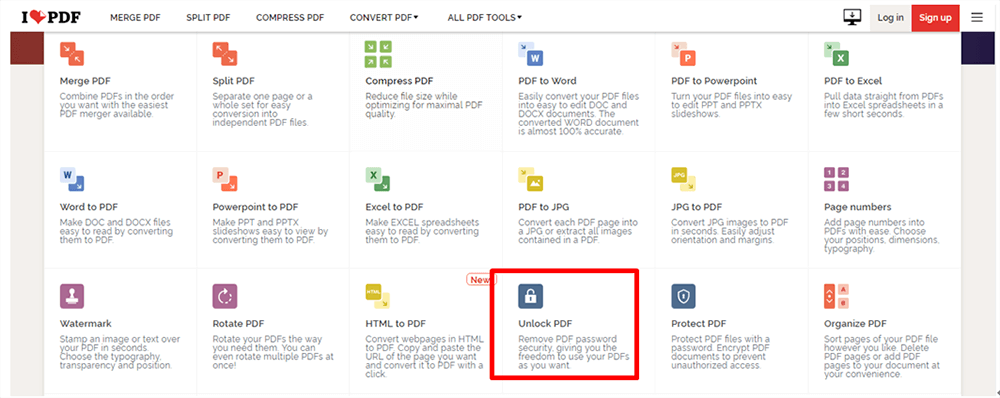
Adım 2. Dosyanızı seçmek için "PDF dosyası seç" düğmesini tıklayın. Kilidi açılması gereken dosyayı Google Drive veya Dropbox hesaplarınızdan da seçebilirsiniz.
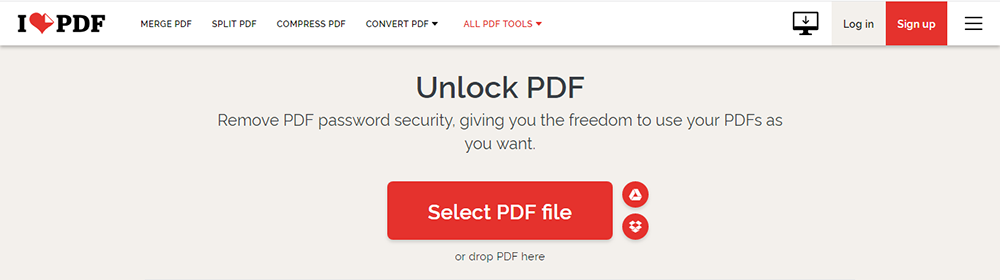
Adım 3. Çalışmaya devam etmek için "PDF Kilidini Aç" düğmesine basmanız yeterlidir. Daha fazla dosya eklemek isterseniz sol üst köşedeki artı işaretine tıklayabilirsiniz.
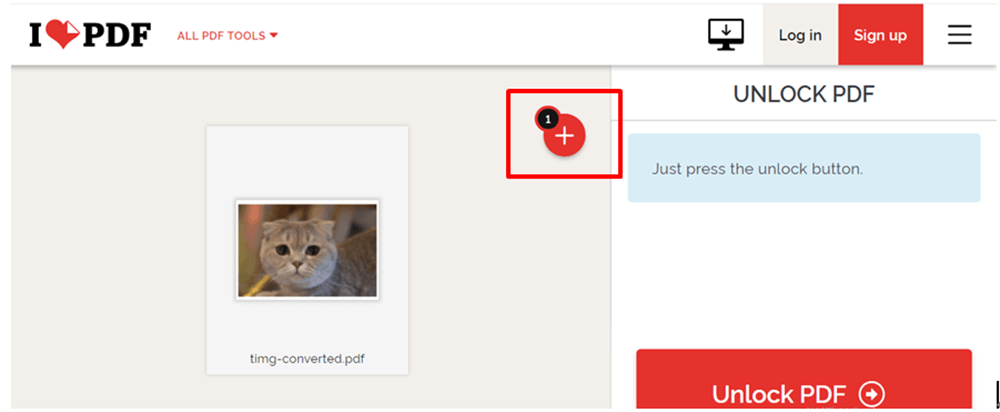
Adım 4. Sadece birkaç saniye beklemeniz gerekiyor, PDF dosyalarının kilidi hemen açılacak. "Kilidi açılmış PDF'leri indir" düğmesini tıklayarak yeni PDF dosyalarınızı alabilir veya dosyaları aşağıdaki bulut hesaplarına kaydedebilirsiniz. Dosyaları indirdikten sonra PDF dosyalarını düzenlemeye devam edebilirsiniz.
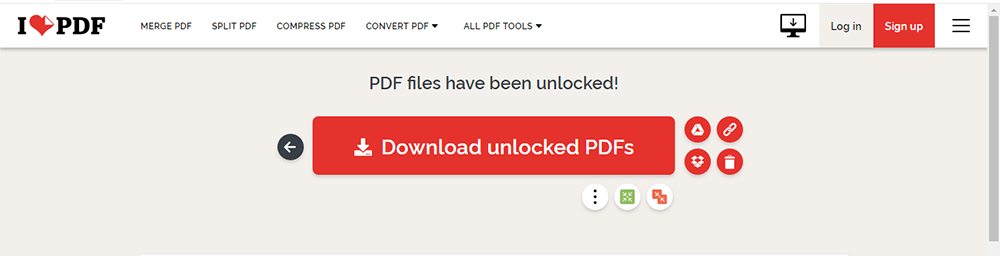
5. PDF2GO
PDF2GO , çevrimiçi bir PDF dönüştürücü ve düzenleyicidir. Dosyalarınızı çevrimiçi olarak düzenleyebilir ve PDF dosyalarınızı istediğiniz yerde dönüştürebilir, sıkıştırabilir, birleştirebilir, bölebilir, döndürebilir, sıralayabilir veya koruyabilir. Araçların tümü herhangi bir kısıtlama olmaksızın ücretsizdir.
Bu yazılımdaki PDF Kilidini Açma aracı, güvenli bir PDF'den dosyanın kilidini açabilir ve kalıcı olarak kilidini açabilir. Sadece şifreyi belirtin ve dosyanın kilidini açacaktır.
Adım 1. PDF2GO web sitesine erişmek için tarayıcıyı kullanın, PDF kilidini aç sayfasına girmek için "PDF'nin Kilidini Aç" düğmesine tıklayın.
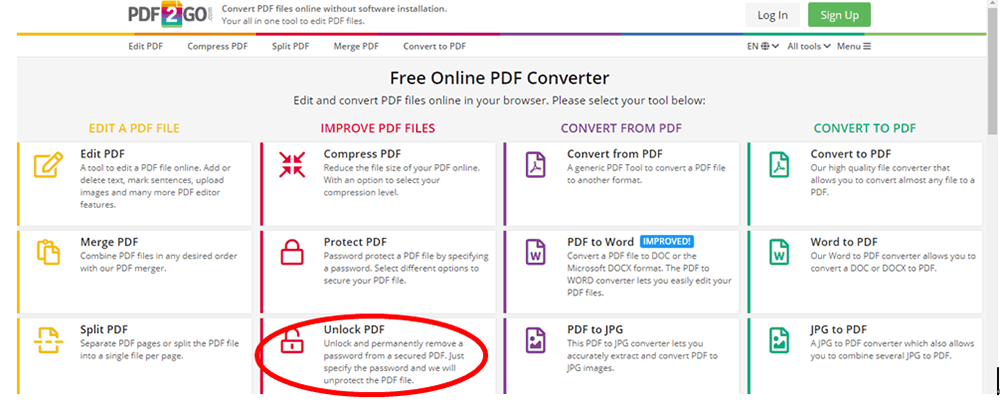
Adım 2. Parola korumalı bir PDF dosyası yükleyin. Kilidi açılması gereken dosyaları bu sayfaya bırakın veya dosyalarınızı bilgisayarınızdan seçmek için "Dosya Seç" düğmesini tıklayın. Bulut hesaplarınızdan veya URL'yi girerek yüklemek de mümkündür. Yüklemeden sonra yeşil "BAŞLAT" düğmesine tıklayın.
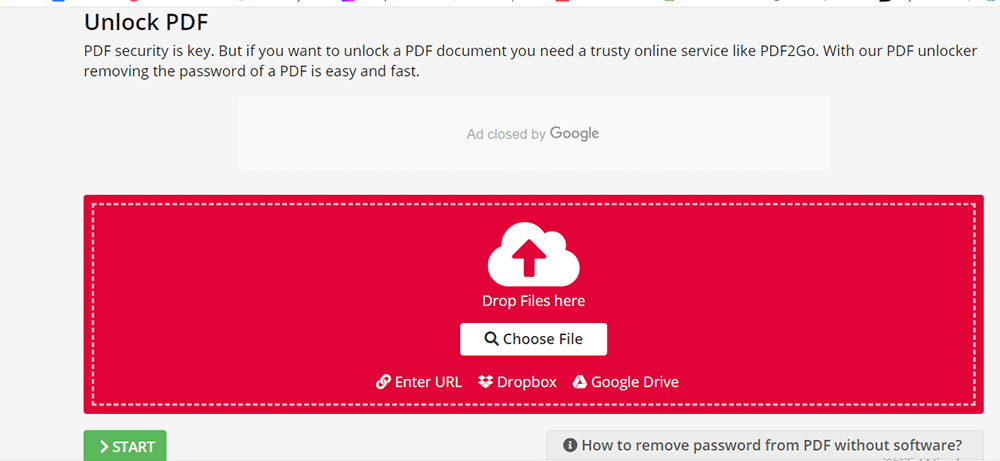
Adım 3. Dosyalarınızın kilidi birkaç saniye içinde başarıyla açılacaktır. Bunları yeşil "İndir" düğmesine tıklayarak indirebilir veya bulut hesaplarınıza kaydedebilirsiniz. İlgili düğmeleri seçerek dosyalarınızı daha fazla düzenleyebilirsiniz.
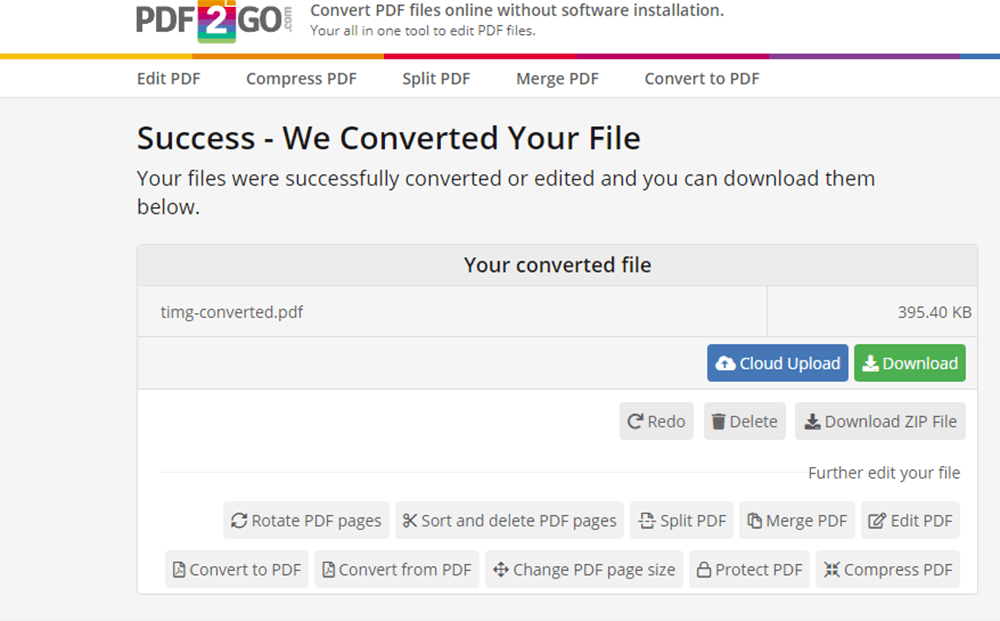
Çözüm
Özetle, bu beş araç, PDF dosyalarının kilidini çevrimiçi olarak ücretsiz olarak açmanıza yardımcı olabilir. Yukarıdaki araçlardan bazılarının şarj edilmesi gerekir ve bazılarının şarj edilmesi gerekmez. Ücretsiz düzenleme araçları, ihtiyaçlarınızı karşılayabildikleri sürece, ücretli düzenleme araçlarından mutlaka daha kötü değildir, bu yeterlidir. Umarım onlardan zevk alırsınız! Hâlâ başka sorularınız varsa, lütfen bizimle iletişime geçmekten çekinmeyin , bize geri bildirimde bulunun ve iyi fikirlerinizi bize bildirin.
Bu makale yardımcı oldu mu? Geri bildiriminiz için teşekkür ederiz!
EVET Veya HAYIR























